4 طرق لتفريغ مساحة التخزين للأندرويد .. هل يكفي حذف الملفات؟ الصور؟ أشرطة فيديو؟ ملفات صوتية؟ هناك حقيقة في هواتف Android والتي غالبًا ما نتغاضى عنها وهي أنه عند حذف شيء ما ، فإنه يظل في سلة المهملات في ذلك الوقت ، وهذا يمنع مساحة التخزين من الإخلاء تمامًا ، فما هي طرق ضمان مساحة التخزين لنظام Android الهواتف خالية تماما؟ تواصل لمعرفة المزيد.
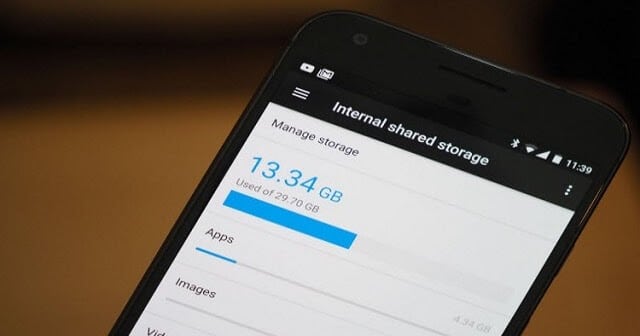
نفاية
ما المقصود بالقمامة أو المهملات .. في هواتف أندرويد؟ إنها فرصة أخيرة لتتمكن من استعادة ملف قمت بحذفه – وهذا بغض النظر عن الملفات المؤقتة التي تم حذفها للتطبيقات – مثل الصور ومقاطع الفيديو والملفات الصوتية ؛ في بعض الأحيان وبعد حذف الملفات نتذكر أنه شيء مما قمنا بحذفه .. فنحن نحتاجه على عكس ما كنا نظن ، وبالتالي فإن فكرة سلة المهملات في Android قد تم حسمها لفترة طويلة حتى الآن تقريبًا. جميع هواتف أندرويد .. وهي جوهر موضوعنا.
طرق لضمان تحرير مساحة تخزين Android
وكلهم يعتمدون على شيء واحد ، وهو سلة المحذوفات أو ملف المهملات ، وهو ما يتم حفظ الملفات المحذوفة مؤخرًا حتى 30 يومًا من تاريخ حذفها .. ثم يتم حذفها مؤقتًا نهائيًا في نهاية يوم 30. اليوم ونناقشها كالتالي:
تحقق من سلة المهملات من المعرض
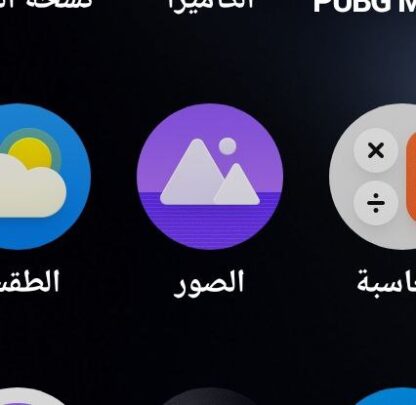
معرض الصور هو أول ما سيتم النظر إليه في سلة المهملات للتأكد من مسح مساحة تخزين Android ، ويمكن الوصول إليها على النحو التالي:
- توجه إلى المعرض للتوجه إلى قسم “المحذوفة مؤخرًا” .. هذه هي سلة المهملات
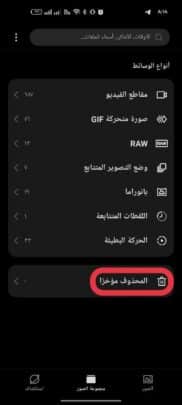
- وبعد الذهاب إلى سلة المهملات أو المحذوفة مؤخرًا كما ترى .. ستجد الصور أو مقاطع الفيديو التي تم حذفها مؤخرًا
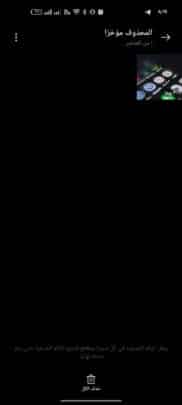
- ثم اختر الصور في القائمة (التي تنوي بالفعل حذفها نهائيًا)
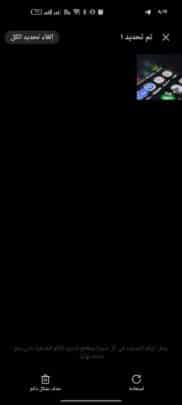
- ثم اضغط على حذف نهائيًا
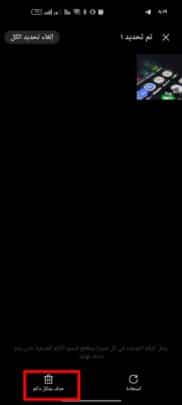
وبعد حذف الصور نهائيًا .. ستتأكد من تحرير مساحة التخزين بالكامل
تحقق من المهملات من مدير الملفات
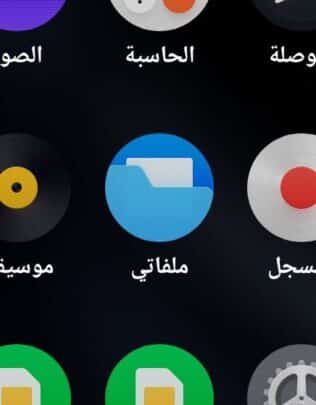
سيكون مدير الملفات بالتأكيد مسارًا مؤكدًا يمكنك من خلاله التحقق من ملف المهملات للتحقق من الملفات المحذوفة مؤخرًا لحذفها نهائيًا ، ويمكنك القيام بذلك من خلال الخطوات التالية لمعرفة ما إذا كانت مساحة التخزين قد تم إخلاءها تمامًا أم لا:
- انتقل إلى مدير الملفات الخاص بك .. انتقل إلى ملفك المحذوف مؤخرًا
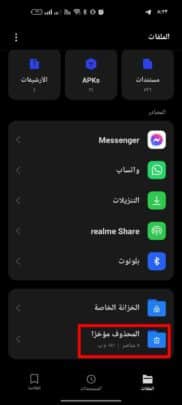
- ثم ستجد كل الملفات التي حذفتها مؤخرًا ، سواء كانت مستندات أو صورًا أو موسيقى أو مقاطع فيديو أو حتى ملفات APK
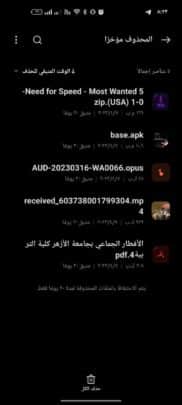
- ثم اختر الملفات التي تريد حذفها بالكامل
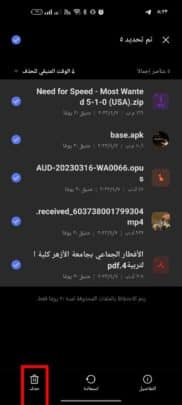
- ثم اختر حذف لحذف الملفات نهائيًا لإكمال تحرير مساحة التخزين
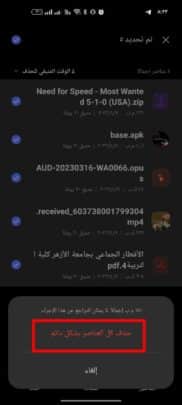
تحقق من سلة مهملات تطبيقات التخزين السحابي
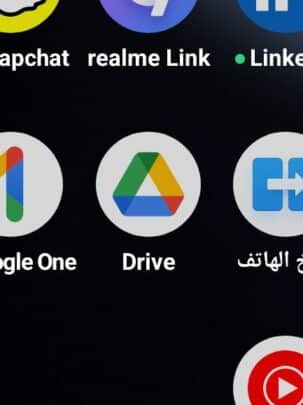
مثل Google Drive ومحرك أقراص واحد .. إنها تطبيقات تخزين سحابي يتم فيها الاحتفاظ بنسخ احتياطية من ملفاتك ، وتضيف الملفات التي تريد الاحتفاظ بها ، ولكن عندما تحذف الملفات في أي من تطبيقات التخزين السحابية ، فإنها أيضًا ابق في سلة المهملات ، وإليك طريقة للتحقق منها للتأكد من اكتمال إفراغ مساحة التخزين:
- انتقل إلى google drive وقم بإحضار قائمة الإعدادات
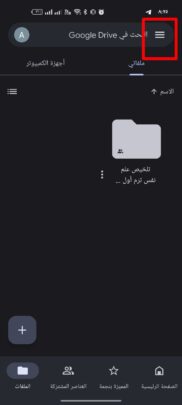
- ثم اختر سلة المهملات
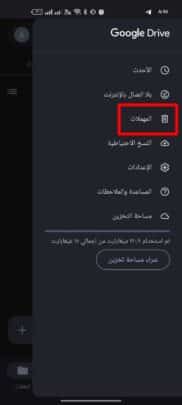
- ثم اختر الملفات التي تريد حذفها نهائيًا .. للنقر فوق علامة الحذف

- ثم اختر الحذف نهائيًا للتأكد من تحرير مساحة التخزين لهاتف Android
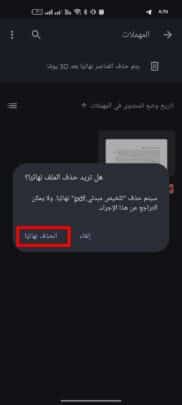
افحص سلة المهملات في صور Google
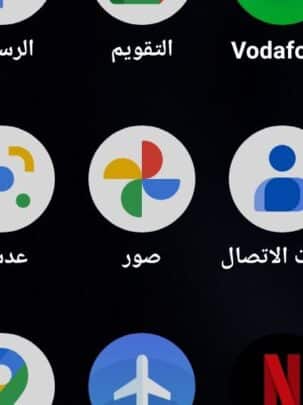
تأتي بعض الهواتف ذات الواجهات المخففة مع صور Google كتطبيق افتراضي بدلاً من معرض الصور. إليك كيفية التحقق من سلة المهملات في صور Google للتأكد من مسح مساحة التخزين للصورة.ذكري المظهر:
- توجه إلى صور جوجل .. ثم إلى قسم المكتبة
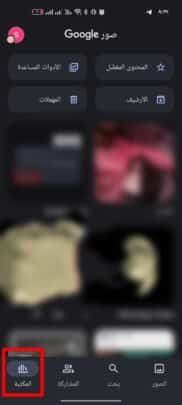
- ثم اختر سلة المهملات
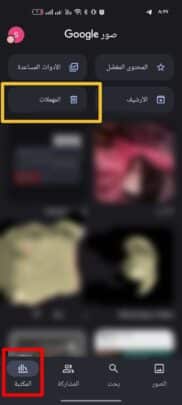
- ثم ستنتقل إلى قائمة المحذوفة مؤخرًا أو سلة المهملات
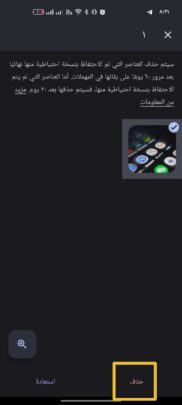
- وبعد اختيار الحذف .. اختر الحذف نهائيًا للتأكد من تحرير مساحة التخزين لهاتف Android
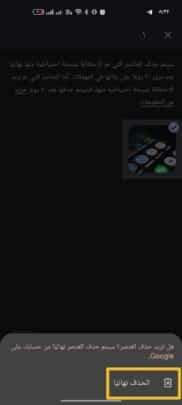
اقرأ أيضًا:كيفية تحرير مساحة تخزين Android ممتلئة
#طرق #لتفريغ #مساحة #التخزين #لنظام #Android

تعليقات
إرسال تعليق